6 年の Windows メールに代わる 2022 つの無料および有料の代替手段
ほぼ全員がメールアドレスを持っています。 ブラウザで Web サイトにログインするよりも、コンピュータ プログラムを使用してメールを送受信したい場合があります。 Windowsメール 多くの PC ユーザーが使い始めるアプリです。 シンプルですが、ほとんどの一般ユーザーが必要とするものはこれだけです。
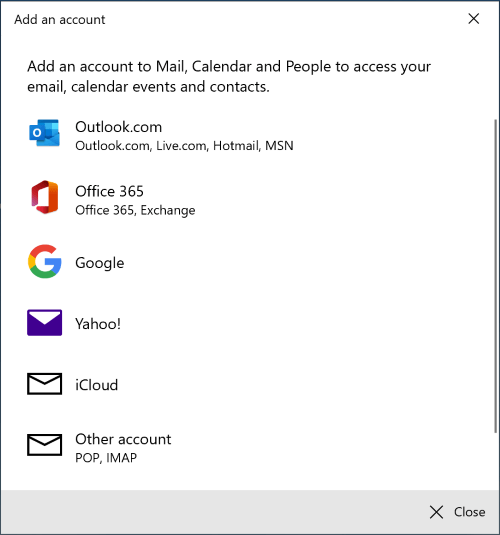
しかし、誰もが「カジュアルな」メール ユーザーというわけではありません。 私たちの何人かは、XNUMX 日に数十通のメッセージを受信し、増え続ける数千通のアーカイブを管理しています。 それはあなたのように聞こえますか? 同梱の電子メール ツールのほとんどは、この種のボリュームを分類することはできません。
この記事では、Windows メールに代わるいくつかの方法を紹介します。 これらは、メールの問題を解決するための非常に異なるアプローチを提供しています。
目次
Windows メール: クイック レビュー
まず、Windows メールを見てみましょう。 何がうまくできて、どこに落ちるのでしょうか?
Windows メールの強みは何ですか?
設定が簡単
最近では、ほとんどの電子メール クライアントで初期設定プロセスが簡単になっています。Windows メールも例外ではありません。 初めてアプリを開くと、アカウントを追加するよう求められます。 一般的なメール プロバイダーのリストから選択し、メール アドレスとパスワードを使用してログインできます。 最後のステップは、名前を入力することです。他のすべての設定は自動的に検出されます。
費用
価格は Mail の 10 番目の利点です。 無料で、Windows XNUMX にプリインストールされています。
Windows メールの弱点は何ですか?
組織と管理
メールで行き詰まるのは簡単です。 毎日数十通以上が到着し、数万件のアーカイブされたメッセージも処理しなければなりません。 メールは、他のアプリよりも少ない電子メール管理機能を提供します。
フォルダーを使用すると、アーカイブに構造を追加できます。フラグを使用すると、重要なメッセージまたはアクションを実行する必要があるメッセージをマークできます。 タグはサポートされていません。 また、定義した条件に応じて電子メールに自動的に作用する電子メール ルールもありません。
特定の単語やフレーズを含むメールを検索できます。 検索語を追加することで、より複雑な検索も可能です。 いくつかの例は「送信:今日‘と’件名:マイクロソフト」 ただし、後で使用するために検索を保存することはできません。
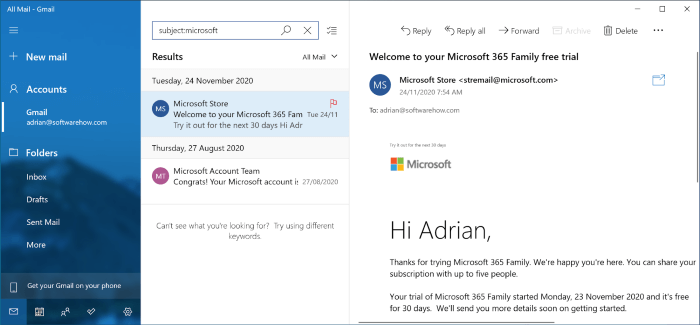
セキュリティとプライバシー
Mail は自動的に受信メールをチェックして迷惑メールがないか確認し、それらを別のフォルダーに移動します。 メッセージがスパムかどうかをアプリに手動で伝えることもできます。
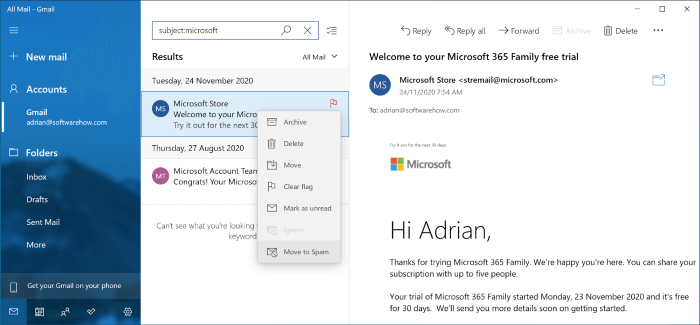
一部の電子メール クライアントは、セキュリティ対策としてデフォルトでリモート イメージをブロックしますが、Mail はブロックしません。 これらの画像は、スパマーがメッセージを閲覧したかどうかを判断するために使用できます。 そうすることで、メール アドレスが本物であるかどうかが確認され、スパムが増える可能性があります。 また、意図した受信者だけが重要な電子メールを開くことができるようにする機能である、電子メールの暗号化も提供しません。
インテグレーション
メールは、他のメール クライアントの重要な機能であるサードパーティのアプリやサービスとの統合をほとんど提供していません。 ナビゲーション バーの下部に、Windows のカレンダー、連絡先、および To-Do リストへのリンクを配置することもできます。
多くのアプリでは、Evernote などのサードパーティのアプリやサービスからのデータを表示したり、選択したカレンダーやタスク マネージャーにメールを送信したりできます。 プラグインを使用して、統合などの追加機能を追加できるものもあります。 メールはこれを行いません。
Windows メールの最良の代替手段
1.Microsoft Outlook
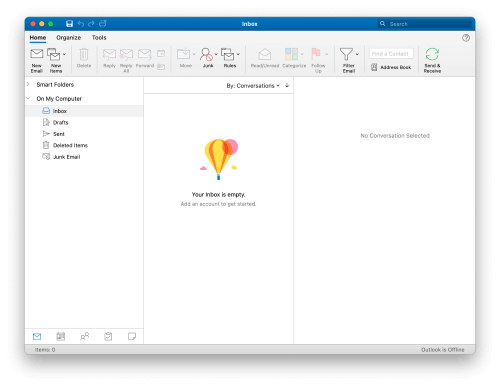
Outlook には、Mail にはない多くの機能が含まれています。 Microsoft Office を使用している場合は、コンピューターに既にインストールされています。 そうでなければ、それはかなり高価です。
Outlook は、Windows、Mac、iOS、および Android で利用できます。 から即購入可能です。 マイクロソフトストア 139.99ドル。 また、年間 69 ドルの Microsoft 365 サブスクリプションにも含まれています。
Outlook は、他の Office アプリケーションのルック アンド フィールと同じです。 一般的な機能のボタンを含むリボン バーに気付くでしょう。 検索をスマート フォルダーとして保存したり、電子メールに自動的に作用する構成可能なルールを含め、より高度な検索を提供します。
アプリにはカレンダー、連絡先、および To Do が含まれており、他の Office アプリとの緊密な統合があります。 アドインの豊富なエコシステムにより、新しい機能を追加したり、サードパーティのアプリやサービスと統合したりできます。
迷惑メールをフィルタリングし、リモート画像をブロックします。 Outlook もメールの暗号化をサポートしていますが、Windows バージョンを使用している Microsoft 365 サブスクライバーのみが対象です。
2。 サンダーバード
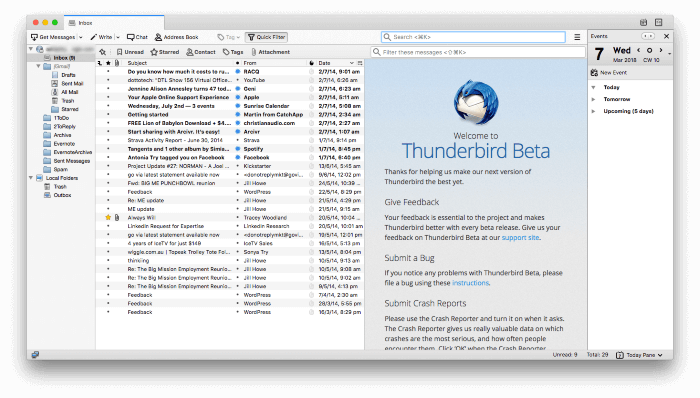
Mozilla Thunderbirdの は、Outlook の機能によく似た無料アプリです。 そのインターフェースは時代遅れに見えるため、一部のユーザーをオフにする可能性があります.
Thunderbird は無料でオープンソースです。 Mac、Windows、および Linux で使用できます。
上記で Outlook について述べたことはすべて、Thunderbird に当てはまります。 強力な自動化ルール、高度な検索、およびスマート フォルダーを提供します。 スパムをスキャンし、リモート イメージをブロックします。 アドオンを使用すると、メールを暗号化できます。 機能を追加し、サードパーティのサービスと統合するさまざまなアドオンを利用できます。 これは間違いなく、Windows で利用できる最高の無料メール クライアントです。
3.メールバード
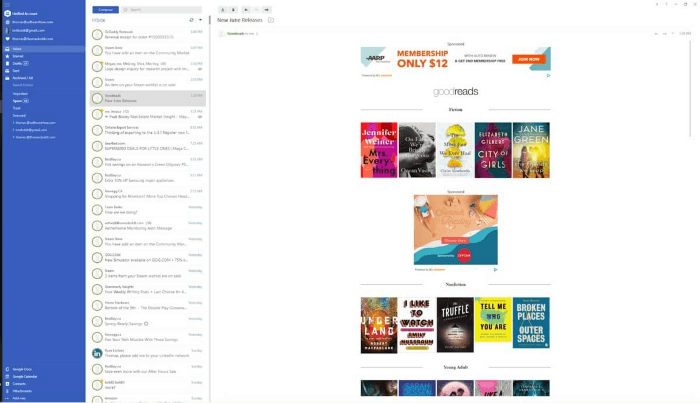
誰もが機能の完全なリストを必要としているわけではありません。 Mailbird 使いやすい最小限の魅力的なインターフェイスを提供します。 それは私たちに勝った Windows 用の最高の電子メール クライアント 切り上げする。 私たちのフルをチェックしてください メールバードのレビュー をご覧ください。
Mailbird は現在、Windows でのみ利用できます。 公式 Web サイトからの 79 回限りの購入として 39 ドル、または年間 XNUMX ドルのサブスクリプションで利用できます。
Windows メールと同様に、Mailbird は Outlook と Thunderbird に含まれる多くの機能を省略しています。 ただし、デフォルトの Windows メール クライアントよりもはるかに便利なアプリです。 Mailbird は、特に受信トレイを処理する際の効率を目指しています。 スヌーズは、処理する準備ができるまで電子メールを非表示にしますが、後で送信すると、送信メールをスケジュールできます。 基本的な統合は、多数のサードパーティのアプリやサービスで利用できます.
ただし、電子メールを自動的に整理するルールはなく、高度な検索クエリを実行することはできません。
4.eMクライアント
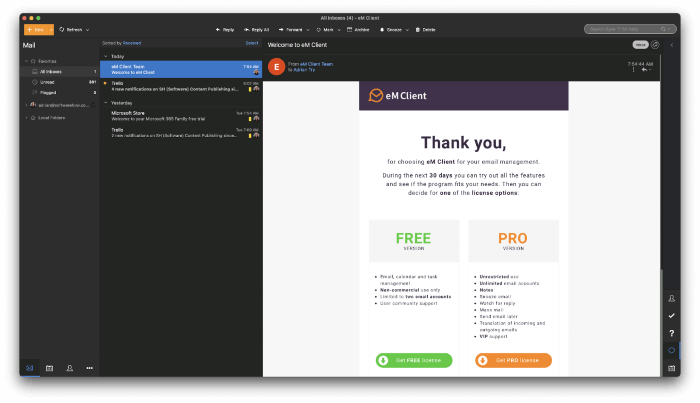
eMクライアント また、整然としたインターフェイスを提供しますが、Outlook や Thunderbird に見られる機能の多くを含めることができます。 私たちはそれを完全にカバーしています eM クライアントのレビュー.
eM クライアントは、Windows と Mac で利用できます。 公式ウェブサイトからの価格は 49.95 ドル (生涯アップグレードの場合は 119.95 ドル) です。
Mailbird と同様に、eM Client は洗練された最新のインターフェイスと、電子メールのスヌーズまたはスケジュール機能を提供します。 しかし、それはさらに進んで、より高度な電子メール クライアントから多くの機能を提供します。
高度な検索と検索フォルダーがあります。 自動化にルールを使用できますが、Outlook や Thunderbird で実現できるものよりも制限があります。 スパム フィルタリングと電子メールの暗号化がサポートされています。 アプリはリモート画像を自動的にブロックします。 eM Client は、カレンダー、タスク、および連絡先をアプリに統合します。 ただし、アドオンを使用してアプリの機能セットを拡張することはできません。
5.郵便ポスト
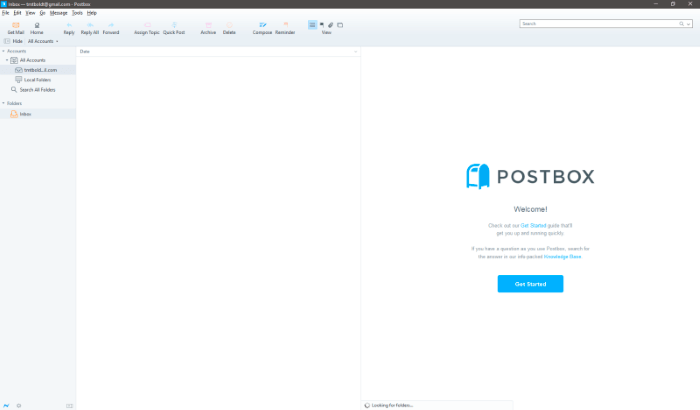
最後に、使いやすさを犠牲にして生のパワーを優先する XNUMX つの電子メール クライアントを紹介します。 これらの最初のものは 郵便受け.
Postbox は、Windows と Mac で利用できます。 年間 29 ドルで定期購入するか、公式 Web サイトから 59 ドルで直接購入できます。
ポストボックスは高度に構成可能です。 タブ付きインターフェースで一度に複数のメールを開くことができます。 独自のクイック バーを使用すると、マウスをクリックするだけで電子メールをすばやく操作できます。 Postbox Labs を通じて実験的な機能を追加できます。
お気に入りにすることで、最も重要なフォルダーにすばやくアクセスできます。 テンプレートを使用して、送信メールを有利に開始することもできます。 Postbox の高度な検索機能には、ファイルと画像が含まれます。 暗号化もサポートされています。
6. バット!
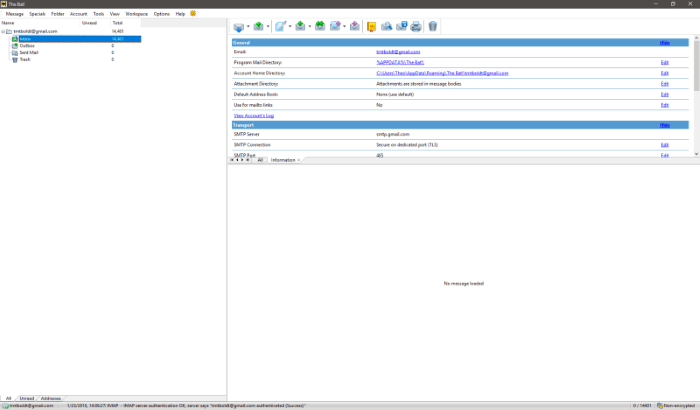
バット! は、学習曲線を伴う強力なセキュリティ重視の電子メール クライアントです。 暗号化に特に重点を置き、PGP、GnuPG、および S/MIME プロトコルをサポートします。
バット! は Windows のみで利用可能で、公式 Web サイトから購入できます。 バット! Home は現在 28.77 ユーロで、The Bat! プロフェッショナルは 35.97 ユーロです。
セキュリティを意識している場合や、自分のことをマニアやパワー ユーザーだと思っている場合は、魅力的に感じるかもしれません。 暗号化に加えて、The Bat! には、複雑なフィルタリング システム、RSS フィードの購読、添付ファイルの安全な処理、およびテンプレートが含まれています。
The Bat の風変わりなカスタマイズ機能の一例は、MailTicker です。 この設定可能な機能はデスクトップ上で実行され、特に関心のある受信メールを通知します。証券取引所のティッカーに似ており、定義した正確な基準に一致するメールのみが表示されます。
おわりに
Mail は、Windows のデフォルトの電子メール クライアントです。 無料で、ほぼすべての PC にプリインストールされており、ほとんどの人が必要とする機能が含まれています。 しかし、すべての人を満足させるには十分ではありません。
Microsoft Office を使用している場合は、 Outlook あなたのコンピュータ上で。 他の Office アプリと緊密に統合されており、Windows メールよりもはるかに強力です。 同様の無料の代替手段は Mozilla Thunderbirdの. どちらも、オフィス環境で電子メールを使用するときに必要なタイプの機能を提供します。
一部のユーザーは、機能のリストよりもアプリのルック アンド フィールに関心があります。 Mailbird スタイリッシュで最小限で、巧妙なインターフェイスを使用して受信トレイの処理をより効率的にします。 そうです eMクライアントただし、このアプリには Outlook と Thunderbird の機能のほとんども含まれています。
他のユーザーは、学習曲線が急勾配であることを気にしません。 実際、彼らはそれを、より強力なツールを習得するための合理的な投資と見なしています。 それがあなたなら、見てください 郵便受け 及び バット!
あなたはどのタイプのユーザーですか? あなたのニーズとワークフローに最適なメール プログラムはどれですか? それでも決心するのに助けが必要な場合は、私たちを見つけることができます Windows 用の最高の電子メール クライアント ラウンドアップが役立ちます。
最後の記事